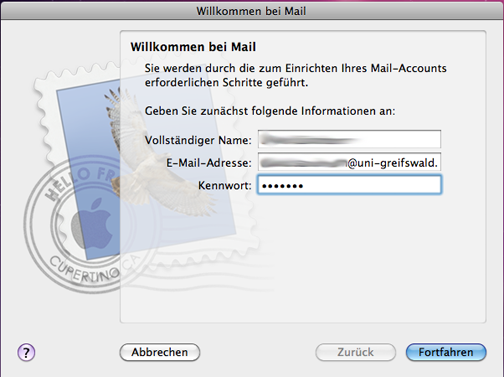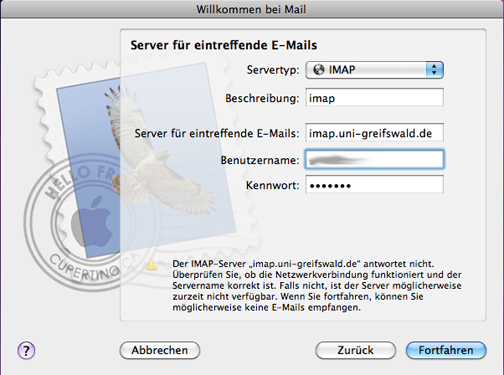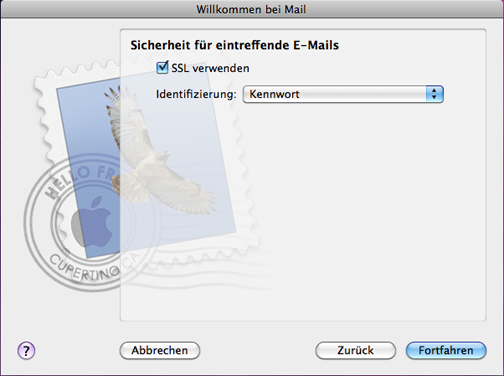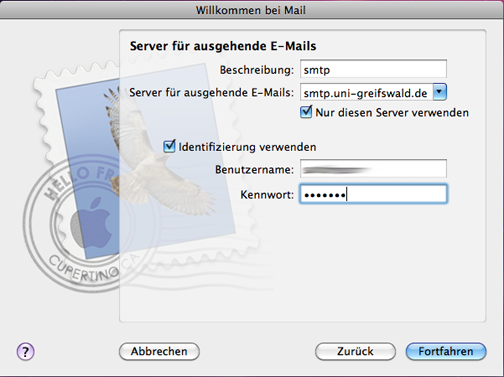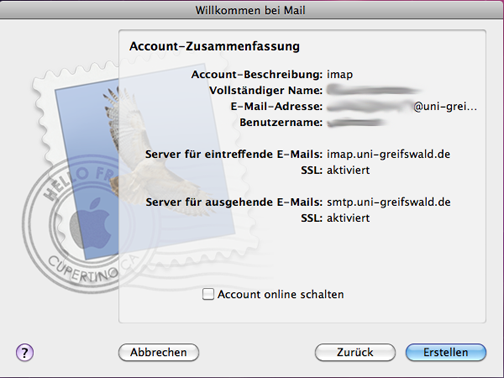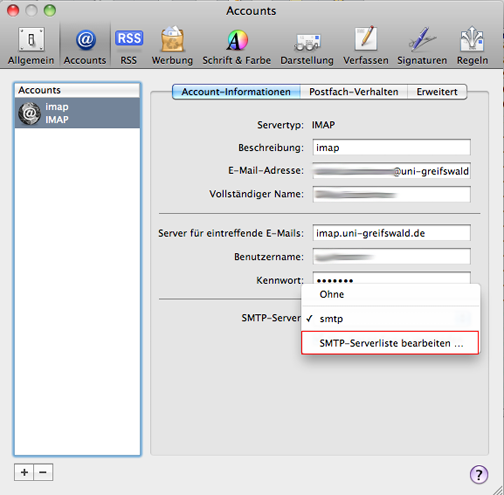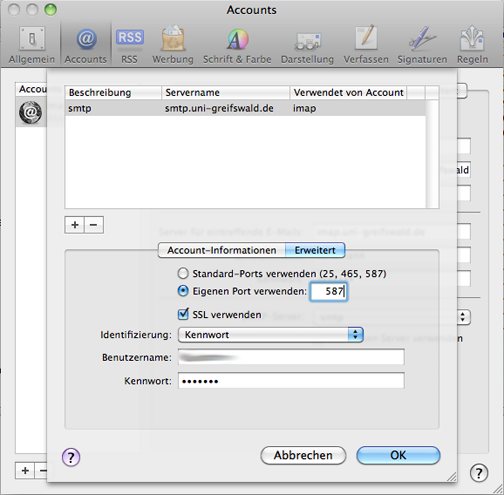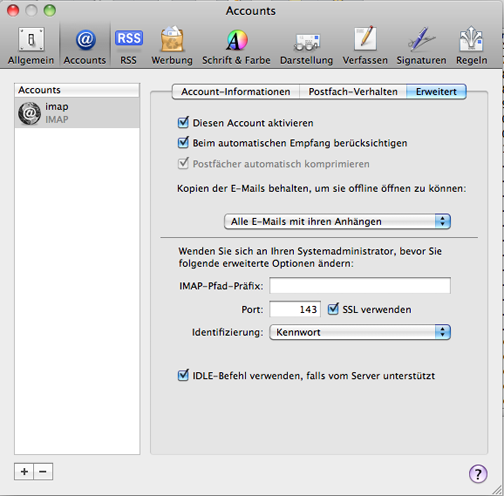Einrichtung eines E-Mail-Kontos für Mac OS
Dieser Artikel zeigt Ihnen, wie Sie im E-Mailprogramm Mail unter Mac OS X ein IMAP-Konto einrichten.
Die Einrichtung eines E-Mail-Konto muss in zwei Fälle unterschieden werden:
- Wenn noch kein E-Mail-Konto eingerichtet ist
- Wenn bereits ein E-Mail-Konto vorhanden ist
Die beiden Fälle unterscheiden sich in der komplizierten Klick-Reihenfolge konkret.
In jedem Fall benötigen Sie die folgenden Verbindungsdaten zum E-Mail-Server der Universität:
Verbindungsdaten
| Protokoll | Server | Port | Verschlüsselung |
|---|---|---|---|
| Eingang: IMAP | imap.uni-greifswald.de | 143 | STARTTLS |
| Ausgang: SMTP | smtp.uni-greifswald.de | 587 | STARTTLS und authentifiziert (verschlüsselt) |
Wichtiger Hinweis
Die Mail-App unterstützt die Verbindungsverschlüsselung TLSv1.2 erst ab macOS 10.12 (Sierra). Sollten Sie eine frühere macOS-Version verwenden, können Sie mit der Mail-App keine Nachrichten vom E-Mail-Server abrufen.
Wenn Sie das Betreibssystem nicht aktalisieren möchten, müssen Sie andere E-Mail-Clients nutzen.
Fall 1: Wenn noch kein E-Mail-Konto eingerichtet ist
Um in Apple Mail ein E-Mail-Konto anzulegen, starten Sie zunächst das Programm Mail aus dem Dock am unteren Bildschirmrand. Ist noch kein Konto eingerichtet, erscheint sofort nach dem Start der Software ein Einrichtungsassistent, der Ihnen die Einrichtung eines E-Mail-Kontos erleichtern soll. Die Eingabe der Daten im Assistenten ist analog zur Einrichtung eines Kontos.
Der Einrichtungsassistent konfiguriert den Postausgangsserver automatisch für die Nutzung von Port 25. Wenn sich Ihr Rechner permanent im Universitätsnetz befindet, spricht nichts dagegegen. Handelt es sich jedoch um einen Laptop, sollte Sie diese Standardeinstellung unbedingt auf Port 587 ändern. Wie Sie die SMTP-Servereinstellungen ändern, finden Sie weiter unten.
Fall 2: Wenn bereits ein E-Mail-Konto vorhanden ist
Öffnen Sie die Accounteinstellungen über Mail -> Einstellungen -> Accounts.
Wenn kein Einrichtungsassistent erscheint, rufen Sie bitte nun in der Menüleiste die Einstellungen von Mail auf und klicken in der folgenden Dialogbox oben auf den Bereich Accounts.
Um eine neue E-Mail-Adresse einzurichten, klicken Sie unten links auf die Schaltfläche [+]. Von jetzt an entsprechen die Ansichten der Dialoge denen des Einrichtungsassistenten aus Fall 1.
Geben Sie im ersten Feld die Beschreibung des Kontos an. In den weiteren Feldern geben Sie Ihre neue E-Mail-Adresse sowie Ihren vollständigen Namen, den Server für eintreffende E-Mails, den Benutzername und das Kennwort ein.
SMTP-Servereinstellungen ändern
Der SMTP-Server versendet Ihre E-Mails. Um diesen zu konfigurieren, klicken Sie auf SMTP und SMTP-Serverliste bearbeiten. Im darauffolgenden Dialog wählen Sie bitte den Punkt Erweitert.
Klicken Sie anschließend auf [OK]. Mail prüft daraufhin, ob die Einstellungen korrekt sind und meldet sich testweise beim eingetragenen Server an. Sollte es zu einer Fehlermeldung kommen, überprüfen Sie noch einmal die eingetragenen Werte.
Sicherheitseinstellungen
Der E-Mailabruf ist nur über eine verschlüsselte Verbindung möglich. In der Abbildung sind alle hierfür erforderlichen Einstellungen dargestellt.
Auf der Registerkarte Erweitert haken Sie noch bitte SSL verwenden and und wählen Identifizierung Kennwort.
Nach Klicken auf die Schaltfläche Erstellen (nur im Assistenten) wird Ihre neue E-Mail-Adresse in Apple Mail angelegt und kann sofort zum Senden und Empfangen von E-Mails verwendet werden.